
Adobe Photoshop Elements 13の設定
下記の設定は初期設定のままです。初期設定のままご使用の場合は下記の設定になっており、画像を正しく表示できています。
メニューバーの「編集」―「カラー設定」をクリック。
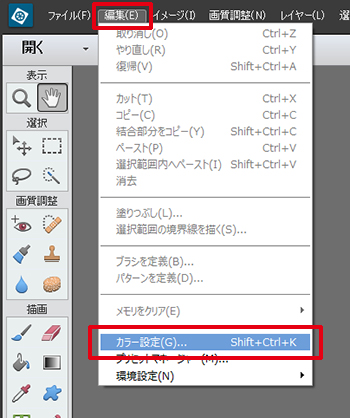
「画面表示用に最適化」を選択し、「OK」をクリック。これで設定は完了です。
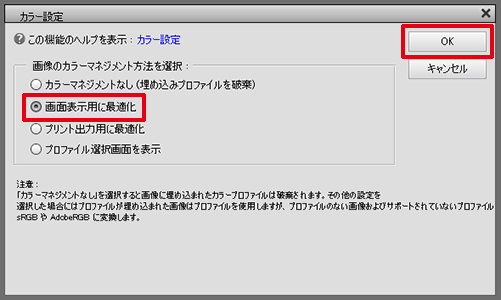
「画面表示用に最適化」を選択すると、プロファイルが埋め込まれているときはそのまま使用し、埋め込まれていないファイルを開くときは sRGB を割り当てますので、意図しない色変換を避けるための安全な運用におすすめします。
「プリント出力用に最適化」は、プロファイルが埋め込まれていないファイルを開くときは Adobe RGBを割り当てます。
Adobe Photoshop ElementsのCamera RawでRAW画像を現像する場合の注意事項
Photoshop Elements 7以降では、Camera RawからRAW画像を現像し、開く場合の画像色空間はPhotoshop Elementsのカラー設定に依存します。RAW画像をsRGB色空間で現像したい場合はカラー設定で「画面表示用に最適化」を、Adobe RGB色空間で現像したい場合は「プリント出力用に最適化」を選択してください。
